| 「半角英数」を入力することができます | ||
| ↓ | ||
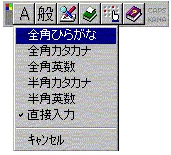 |
マウスによる変更の仕方 ☆「入力パレット」の一番左にマウスカーソルを持って行き「1回」クリック ☆マウスカーソルを一番上の「全角ひらがな」に持って行き、クリック キーボードによる変更の仕方 ☆「半角/全角」キーを押す |
|
| ↓ | ||
| |
「全角ひらがな」を入力することができます | |
| 1.基本的なパソコンの使い方 |
| 1−3.日本語入力の仕方 |
| 1. 日本語入力システム |
| 画面の右下のツールバーに注目してください。 |
| 「半角英数」を入力することができます | ||
| ↓ | ||
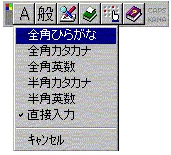 |
マウスによる変更の仕方 ☆「入力パレット」の一番左にマウスカーソルを持って行き「1回」クリック ☆マウスカーソルを一番上の「全角ひらがな」に持って行き、クリック キーボードによる変更の仕方 ☆「半角/全角」キーを押す |
|
| ↓ | ||
| |
「全角ひらがな」を入力することができます | |
| 2. ローマ字入力 と かな入力 | |
| 初期の状態は ローマ字入力になっています。 かな入力にするには、「KANA」の部分をマウスでクリックしてください。 ローマ字かな変換対応表 により 入力してください |
|
| 画面の右下のツールバーに注目してください。 | |
| 3. 手書き入力 | |
| (どうしても読めない字は漢和辞典で調べなくても手書きで簡単入力) IMEツールバーの 入力したい文字をマウスをドラッグして書きます。 ポイントは続け字にしないこと。多少曲がっても一画ずつ描いていけば正しく認識してくれます。 文字を書いていくと右側の漢字が変わっていきます。 目的の字を全部書かなくてもその字が表示されたらクリックすれば、カーソルの位置に入力されます。 |
|
| 4. ファンクションキーの便利な利用法 | |
| ひらがなを漢字やカタカナに変換するとき、「スペースキー」や、「変換キー」を使います。 ほかには、「ファンクションキー」でも変換することができます。 |
|
| F6 | ひらがな |
| F7 | 全角カタカナ |
| F8 | 半角カタカナ |
| F9 | 全角英数字 (続けて押すと大文字・小文字・先頭だけ大文字に変更) |
| F10 | 半角英数字 (続けて押すと大文字・小文字・先頭だけ大文字に変更) |
| ※かな入力で、「F9」と「F10」キーを使う場合、 「CAPS LOCK」キーを押してローマ字入力にかえてから使います。 |
|
| SEO | [PR] 爆速!無料ブログ 無料ホームページ開設 無料ライブ放送 | ||
